1、首先,点击屏幕右侧新建空白工作簿

2、按照公司经营部数据创建工作簿文档
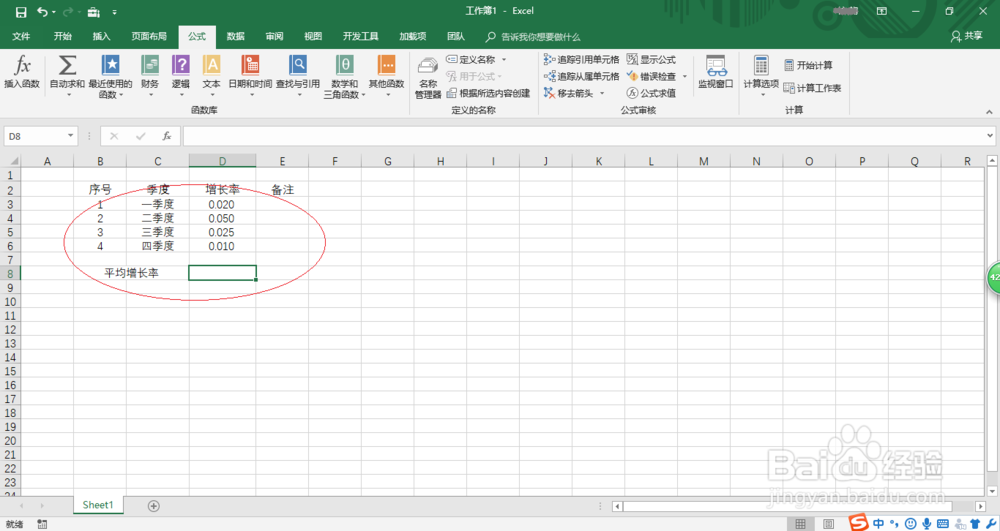
3、点击功能区"公式→函数库→其他函数"图标

4、点击"其他函数→统计"向右箭头,选择GEOMEAN函数

5、函数参数文本框输入函数参数,完整公式为"=GEOMEAN(D3:D6)"
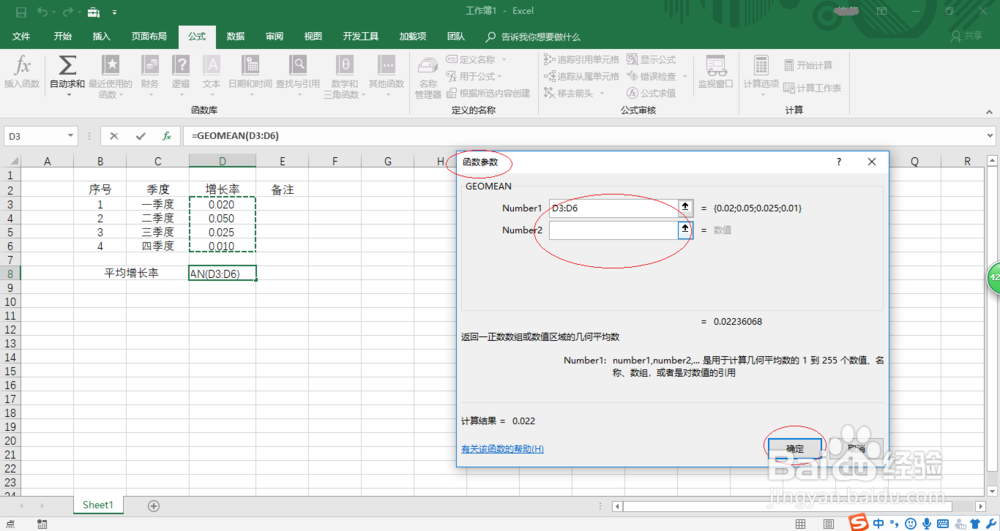
6、完成操作,本例到此谢谢关注

时间:2024-10-14 09:24:58
1、首先,点击屏幕右侧新建空白工作簿

2、按照公司经营部数据创建工作簿文档
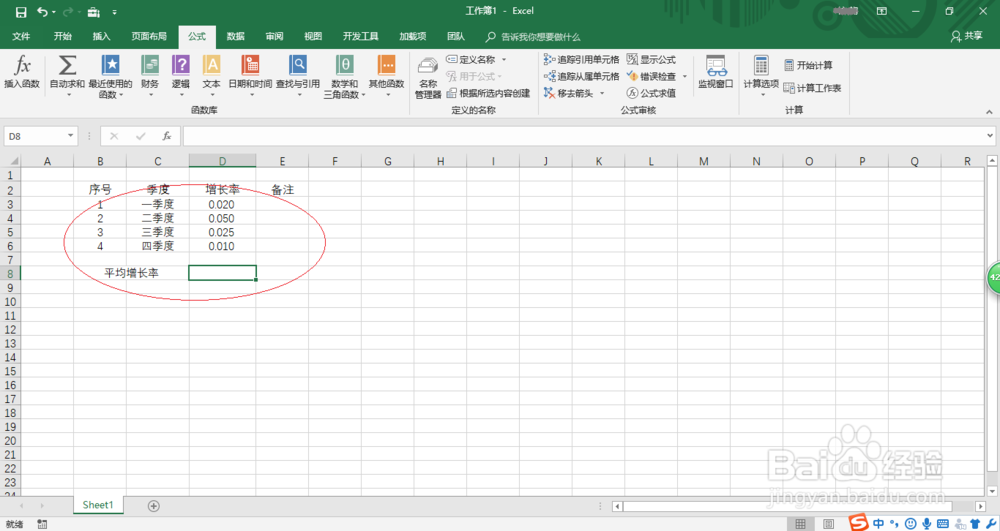
3、点击功能区"公式→函数库→其他函数"图标

4、点击"其他函数→统计"向右箭头,选择GEOMEAN函数

5、函数参数文本框输入函数参数,完整公式为"=GEOMEAN(D3:D6)"
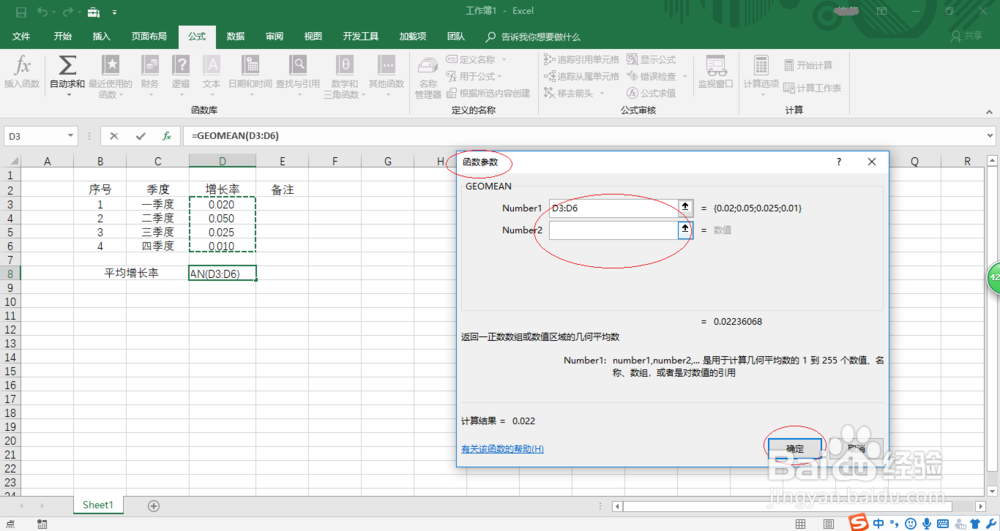
6、完成操作,本例到此谢谢关注

